Поправите Скипе грешку са уређајем за репродукцију на Виндовс 10
Мисцелланеа / / April 06, 2023
Скипе је један од најпознатијих сервиса за видео позиве на свету; Скипе је била једна од првих апликација која је корисницима пружала услуге видео позива. Током година Скипе је постао популарнији, апликација је такође додала нове функције које помажу у пружању интерактивнијег и бољег корисничког искуства. Скипе понекад може наићи на разне грешке; једна од таквих грешака је Скипе грешка са уређајем за репродукцију на Виндовс 10; ова грешка може изазвати аудио грешке у програму Скипе. Грешка при репродукцији скајпа је уобичајена грешка коју корисници Виндовс 10 често имају док користе апликацију. У овом водичу ћемо разговарати о разлозима и методама за Скипе уређај за репродукцију грешака.
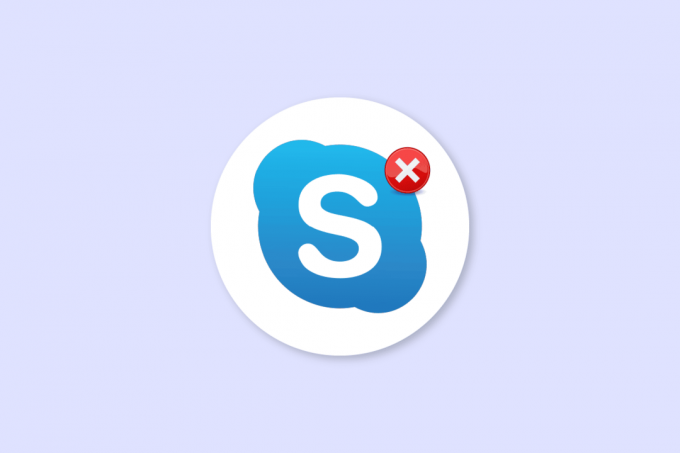
Преглед садржаја
- Како да поправите Скипе грешку са уређајем за репродукцију на Виндовс 10
- Метод 1: Поново покрените Скипе
- Метод 2: Омогућите звучнике
- Метод 3: Покрените алатку за решавање проблема са репродукцијом звука
- Метод 4: Поново омогућите аудио уређај
- Метод 5: Ажурирајте аудио управљачке програме
- Метод 6: Поново инсталирајте аудио драјвер
- Метод 7: Ресетујте Скипе конфигурационе датотеке
- Метод 8: Поново инсталирајте Скипе апликацију
Како да поправите Скипе грешку са уређајем за репродукцију на Виндовс 10
Може постојати више разлога за Скипе грешка са уређајем за репродукцију на Виндовс 10; неки од уобичајених разлога за ову грешку су наведени у наставку.
- Углавном је ова грешка повезана са програмским грешкама и грешкама
- Грешке системских звучника такође могу узроковати грешку уређаја за репродукцију
- Неправилна подешавања звучника на рачунару такође могу узроковати ову грешку на рачунару
- Застарели или оштећени аудио драјвери на вашем рачунару такође могу изазвати ову грешку
Следећи водич ће говорити о методама за решавање Скипе грешке са уређајем за репродукцију на Виндовс 10.
Метод 1: Поново покрените Скипе
Генерално, грешка у Скипе-у са уређајем за репродукцију у оперативном систему Виндовс 10 повезана је са мањим грешкама и кашњењима у апликацији Скипе; можете лако да решите ову грешку тако што ћете затворити и поново покренути апликацију Скипе. Многи корисници су открили да је затварање и поновно покретање апликације решило проблем.

Метод 2: Омогућите звучнике
Такође је могуће да су Скипе грешку са уређајем за репродукцију на Виндовс 10 изазвали системски звучници, да бисте решили проблеме са системским звучницима, можете покушати да омогућите и онемогућите звучнике.
1. притисните Виндовс тастер, тип контролна табла, а затим кликните на Отвори.

2. Комплет Прикажи по > категорији, а затим кликните на Хардвер и звук подешавање.
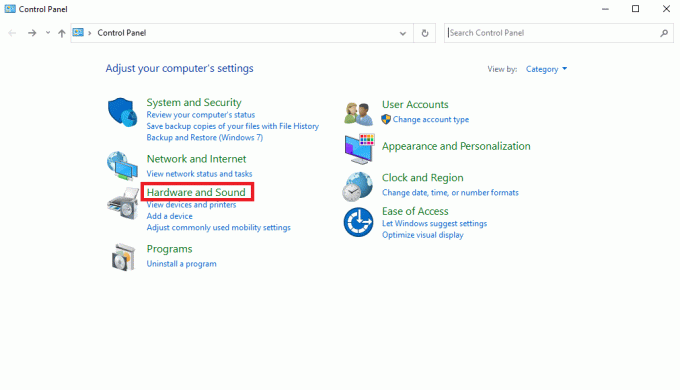
3. Испод Звук опције, кликните на Управљајте аудио уређајима.
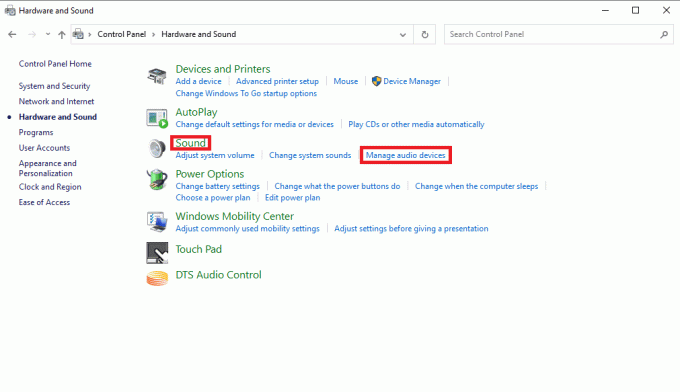
4. Кликните десним тастером миша било где на Звук прозор и проверите следеће опције:
- Прикажи онемогућене уређаје
- Прикажи искључене уређаје
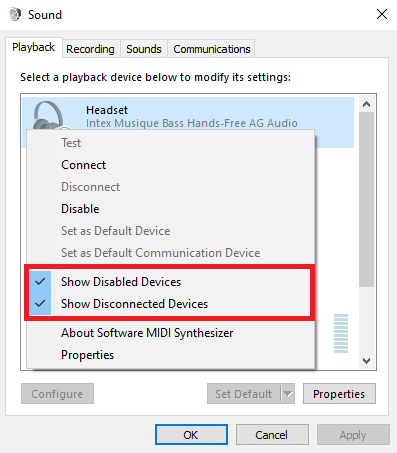
5. Сада, кликните десним тастером миша на Звучници и кликните Онемогући.
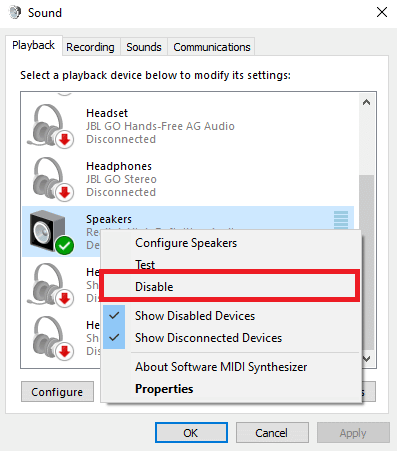
6. Сада, кликните десним тастером миша на Спеакер поново и кликните Омогући.

7. Кликните на Применити и онда У реду да сачувате промене.
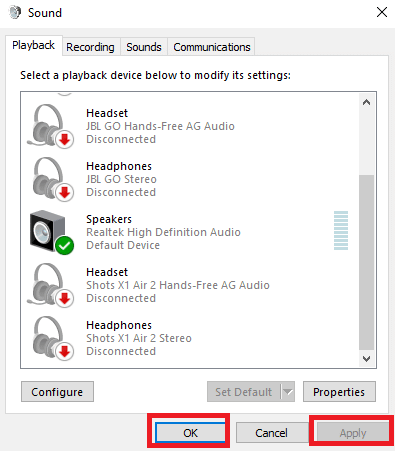
Омогућавање и онемогућавање звучника често би требало да реши грешку при репродукцији у Скипе-у, ако није и још увек имате проблема са уређајем за репродукцију грешака у Скипе-у, пређите на следећи метод.
Такође прочитајте:Поправите Скипе стерео микс који не ради у оперативном систему Виндовс 10
Метод 3: Покрените алатку за решавање проблема са репродукцијом звука
Да бисте решили различите проблеме са уређајем за репродукцију Скипе грешака на рачунару, као што је грешка при репродукцији Скипе-а, можете покушати да покренете алатку за решавање проблема са звуком која је уграђена у Виндовс 10. Пратите ове кораке да бисте покренули алатку за решавање проблема са звуком.
1. Притисните Виндовс + И тастери истовремено да се покрене Подешавања.
2. Кликните на Ажурирање и безбедност плочица, као што је приказано.

3. Иди на Решавање проблема мени у левом окну.
4. Изаберите Репродукција звука алатку за решавање проблема и кликните на Покрените алатку за решавање проблема дугме приказано истакнуто испод.

5. Сачекајте да алатка за решавање проблема открије и реши проблем. Када је процес завршен, кликните Примените ову исправку и поново покренутиваш рачунар.
Метод 4: Поново омогућите аудио уређај
Проблем могу изазвати и аудио уређаји вашег система, у овом случају можете покушати да решите проблем тако што ћете привремено онемогућити аудио уређај на рачунару и поново га омогућити.
1. Погоди Виндовс тастер, тип Менаџер уређаја, и кликните на Отвори.
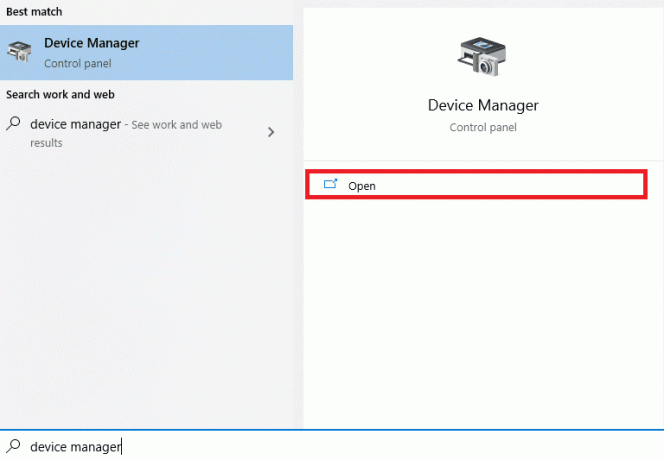
2. Пронађите и проширите Контролери звука, видеа и игара.
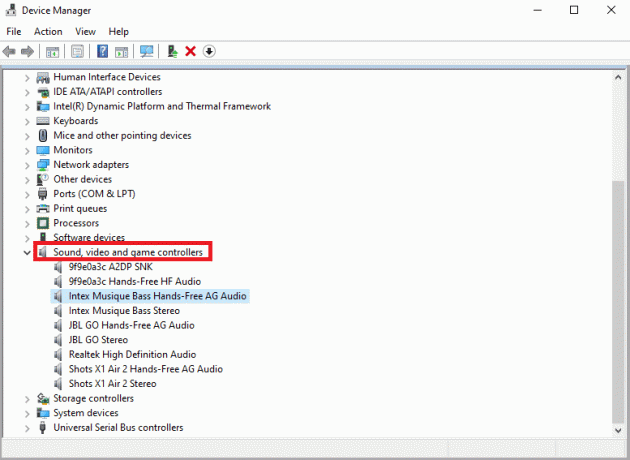
3. Затим кликните десним тастером миша на аудио драјвер а затим кликните Онемогућите уређај.
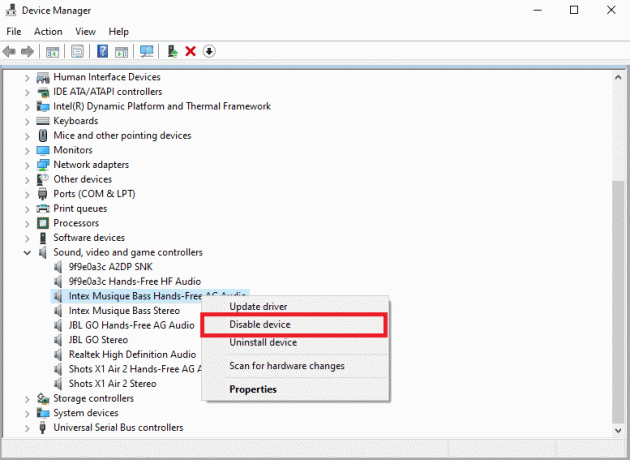
4. Поново кликните десним тастером миша на управљачки програм и изаберите Омогући уређај опција након неколико минута.
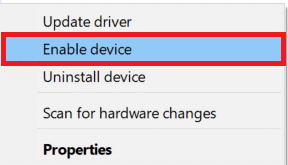
Такође прочитајте:Како користити текстуалне ефекте Скипе ћаскања
Метод 5: Ажурирајте аудио управљачке програме
Оштећени и застарели драјвери су један од главних разлога за Скипе грешку са уређајем за репродукцију на Виндовс 10. Да бисте решили проблеме изазване аудио драјверима, можете покушати да ажурирате аудио драјвере и прочитајте наш водич како да ажурирате драјвере уређаја на Виндовс 10.
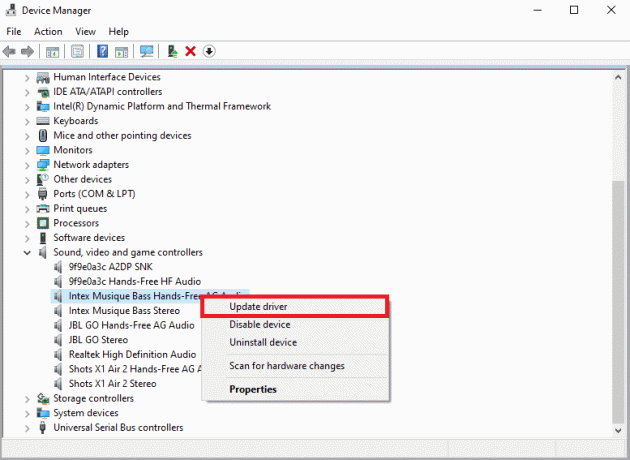
Метод 6: Поново инсталирајте аудио драјвер
Ако се Скипе грешка са уређајем за репродукцију на Виндовс 10 са аудио уређајем рачунара настави. Можете покушати да га потпуно избришете. Многи корисници су открили да је брисање њиховог аудио уређаја такође ефикасно решило проблем. Пратите наш водич до деинсталирајте и поново инсталирајте драјвере на Виндовс 10.
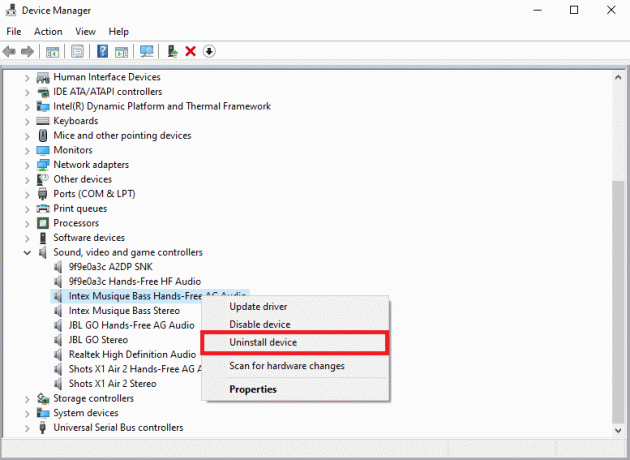
Метод 7: Ресетујте Скипе конфигурационе датотеке
Ако претходне методе не реше Скипе грешку са уређајем за репродукцију на Виндовс 10 проблемима, такође можете покушати да ресетујете Скипе конфигурационе датотеке да бисте решили већину Скипе проблема
1. Ако користите Скипе апликацију затворите га.
2. Притисните Виндовс + Ркључеви заједно да отворите Трцати Дијалог.
3. Тип %аппдата% и притисните Типка на тастатури за отварање Аппдатафолдер.
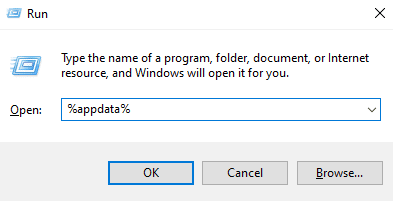
4. Пронађите и кликните десним тастером миша на Скипе фолдер.
5. Кликните на Преименуј и преименујте фасциклу као Скипе.олд.
6. Сада, поново покренутиапликацију Скипе.
У већини случајева, овај метод је био од помоћи многим корисницима, ако не ради, пређите на следећи метод.
Такође прочитајте:Како послати Скипе код у одговарајућем формату
Метод 8: Поново инсталирајте Скипе апликацију
Ако ниједан од претходних метода не ради, а и даље имате проблеме са уређајем за репродукцију с Скипе грешком, покушајте да поново инсталирате апликацију Скипе.
1. притисните и држите Виндовс + И тастери заједно да се отвори Виндовс подешавања.
2. Сада, кликните на Аппс.

3. Сада претражите и кликните на Скипе и изаберите Деинсталирај опција.
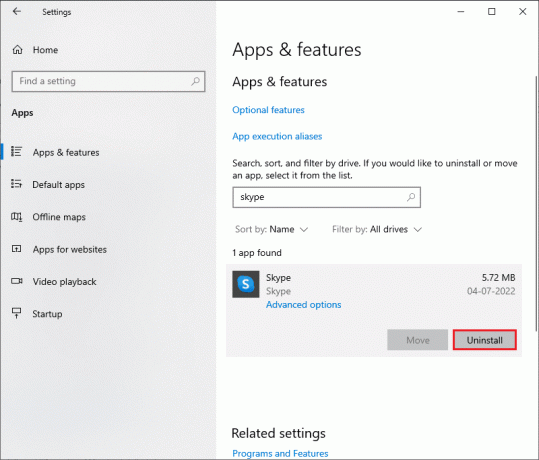
4. Сада потврдите упит ако постоји, и поново покрените рачунар када деинсталирате Скипе.
5. Када се процес деинсталације заврши, идите на претрагу менија Старт и откуцајте Мицрософт продавница и отворен то.

6. У Мицрософт Сторе-у потражите Скипе.
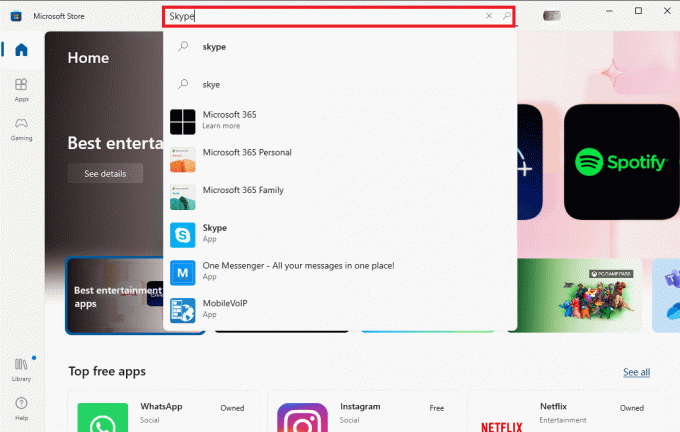
7. Кликните на Добити дугме да бисте инсталирали апликацију Скипе на свој уређај.
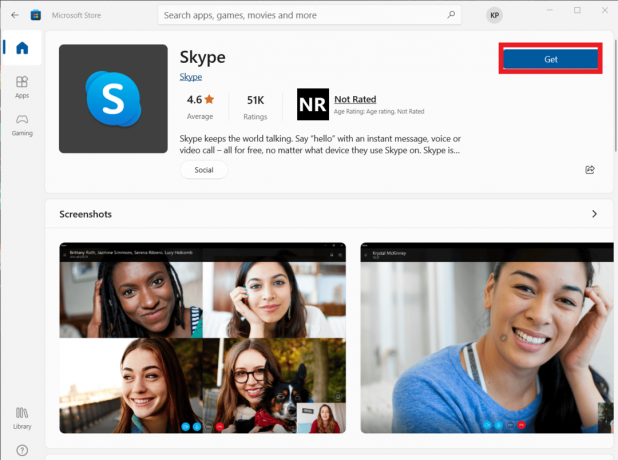
8. Сачекајте да се инсталација заврши.
Поновна инсталација апликације Скипе би требало да реши грешку при репродукцији Скипе-а на вашем рачунару.
Често постављана питања (ФАК)
К1. Зашто не могу да повежем звук на Скипе-у?
Анс. Аудио грешке су уобичајене Скајп грешке. Овај проблем се јавља због квара у аудио драјвовима уређаја и поставкама Скипе-а.
К2. Како решити проблеме са звуком у Скипе-у?
Анс. Може постојати више метода за решавање Скипе аудио грешака, као што су ажурирање системских драјвера, и промена подешавања Скипе конфигурације.
К3. Који су проблеми са звуком на Скипе-у?
Анс. Скипе може наићи на многе проблеме са звуком, као што су проблеми са микрофоном и звучницима. Ове грешке могу довести до прекида током видео позива.
Препоручено:
- Поправите шифру грешке зумирања 2008 у оперативном систему Виндовс 10
- Поправите Дисцорд непознату мрежну грешку у оперативном систему Виндовс 10
- Поправите грешку тима цаа7000а у оперативном систему Виндовс 10
- Поправите Скипе камеру која не ради на Виндовс 10
Надамо се да вам је овај водич био од помоћи и да сте успели да поправите Скипе грешка са уређајем за репродукцију на Виндовс 10. Јавите нам који метод вам је помогао. Ако имате било каквих сугестија или питања, јавите нам у одељку за коментаре.

Елон Децкер
Елон је технички писац у ТецхЦулт-у. Већ око 6 година пише водиче са упутствима и покрио је многе теме. Воли да покрива теме везане за Виндовс, Андроид и најновије трикове и савете.



